No products in the cart.
آموزش Maya و ZBrush : طراحی هالک – قسمت پنجم

آموزش Maya و ZBrush : طراحی هالک – قسمت پنجم
توی این آموزش، طراحی هالک رو با استفاده از Maya و ZBRush با هم می بینیم و با روش های مدل سازی پیکره اصلی، دست و پا، سر و اجزای مختلف صورت و روش متصل کردن این اعضا، آشنا میشیم و در نهایت جزئیات بیشتری رو به مدل اضافه می کنیم.
با ” آموزشMaya و ZBrush : طراحی هالک ” با ما همراه باشید…
- سطح سختی: متوسط
- مدت آموزش: 20 تا 30 دقیقه
- نرم افزار استفاده شده: Zbrush, Autodesk Maya
” آموزشMaya و ZBrush : طراحی هالک – قسمت اول “
” آموزشMaya و ZBrush : طراحی هالک – قسمت دوم “
” آموزشMaya و ZBrush : طراحی هالک – قسمت سوم “
” آموزشMaya و ZBrush : طراحی هالک – قسمت چهارم “
وصل کردن گوش به سر
گام اول
با مایا شروع می کنیم. فایل هایی که قبلا ذخیره کردیم رو باز می کنیم.
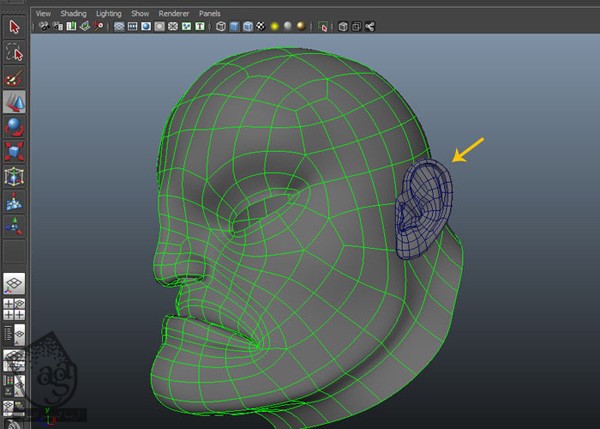
گام دوم
مش گوش رو توی Isolation Mode قرار میدیم. همه 25 راس مش گوش رو انتخاب می کنیم.
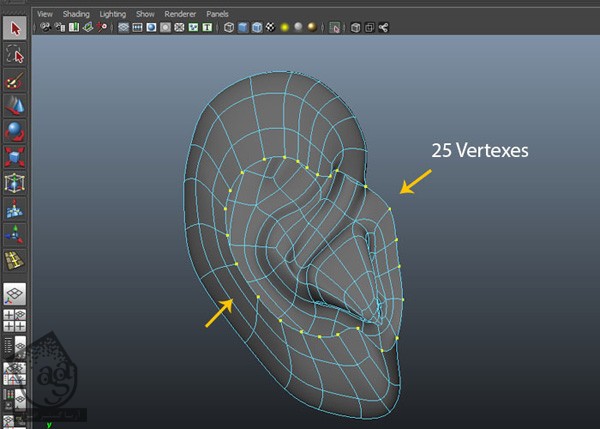
گام سوم
مش سر رو Unhide می کنیم. چهار تا سطح اطراف ناحیه گوش رو انتخاب، و با دستور Delete، حذف می کنیم.
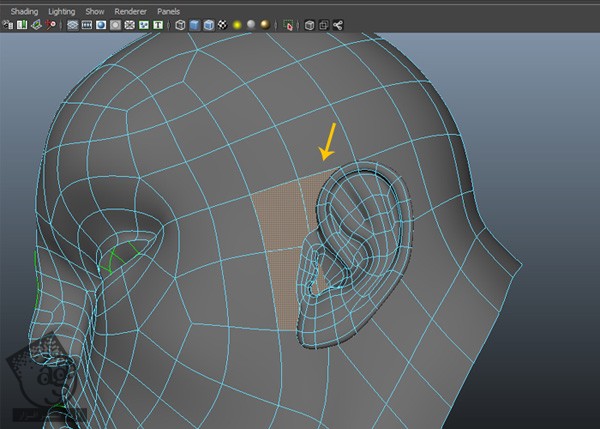
گام چهارم
بعد از حذف این سطوح، وارد Vetrex Selection Mode میشیم تا رئوس رو شمارش کنیم. 8 تا راس داریم در حالی که تعداد رئوس مش گوش، 25 تاست. برای ادغام این دو مش با همدیگه، تعداد رئوس باید برابر باشن.
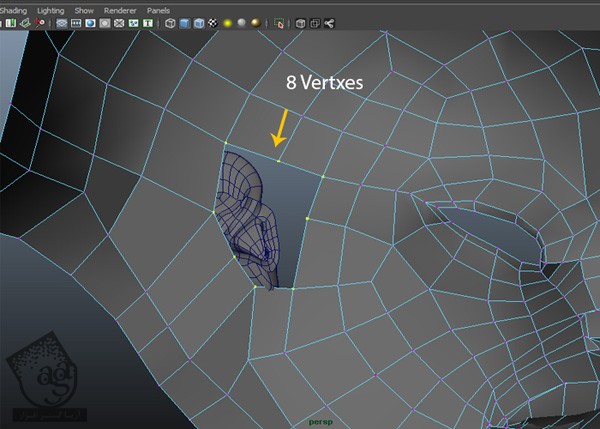
گام پنجم
لبه رو به دو بخش تقسیم می کنیم. همون طور که توی تصویر زیر می بینین، لبه های مثلثی وسط رو حذف می کنیم.
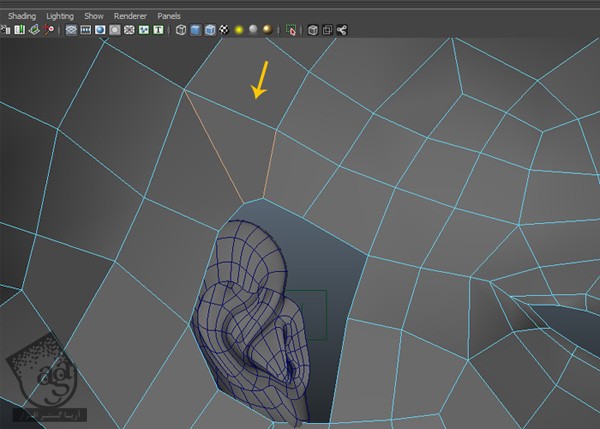
گام ششم
به همون روش، لبه ها رو از هم تفکیک می کنیم. بعد از اون، یک Edge Loop مرزی وارد می کنیم. همون طور که می بینین، حالا 16 تا راس مرزی داریم.
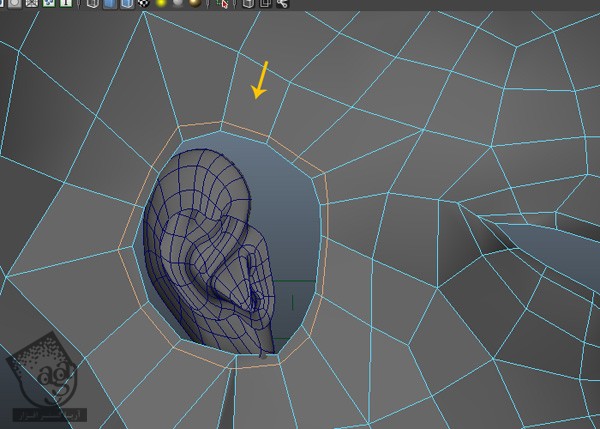
گام هفتم
با ادغام نه تا از رئوس مش گوش، تعداد رئوس مرزی رو کاهش میدیم.
حالا 16 تا راس داریم و به راحتی می تونیم مش های سر و گوش رو با هم ادغام کنیم چون که تعدادشون برابر شده.
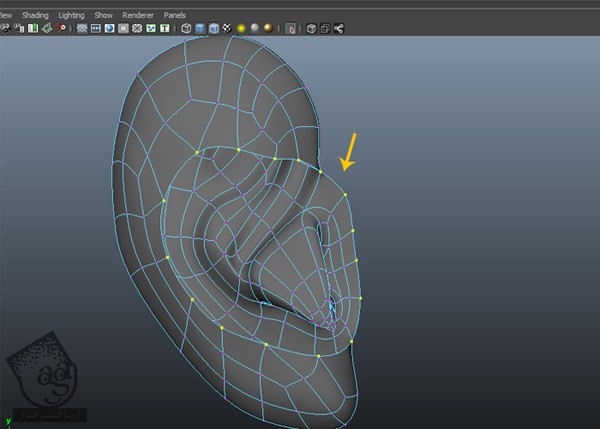
گام هشتم
رئوس موازی و مجاور هر دو مش رو طبق تصویر با هم ادغام می کنیم.
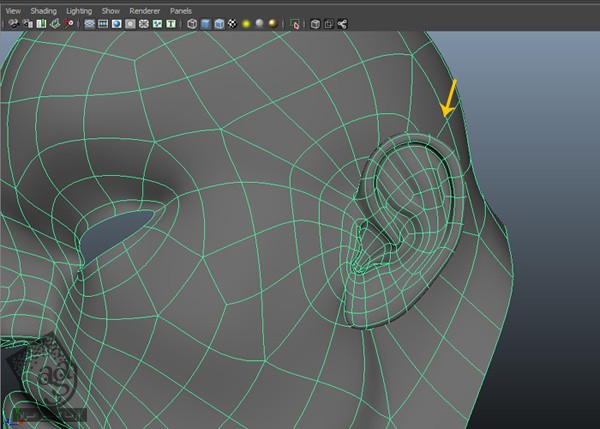
اتصال سر و بدن
گام اول
حالا زمان اتصال مش های سر و بدن به همدیگه رسیده. Visibility یا قابلیت رویت لایه BodyMesh رو فعال می کنیم.
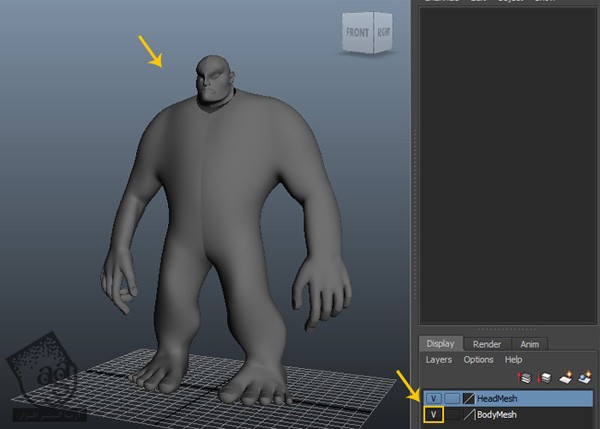
گام دوم
مش های راست سر و بدن رو انتخاب و حذف می کنیم.
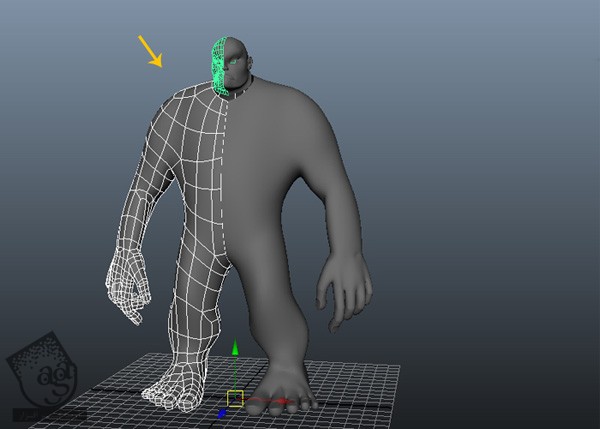
گام سوم
بعد از انتخاب هر دو مش، وارد مسیر Mesh > Combine میشیم.
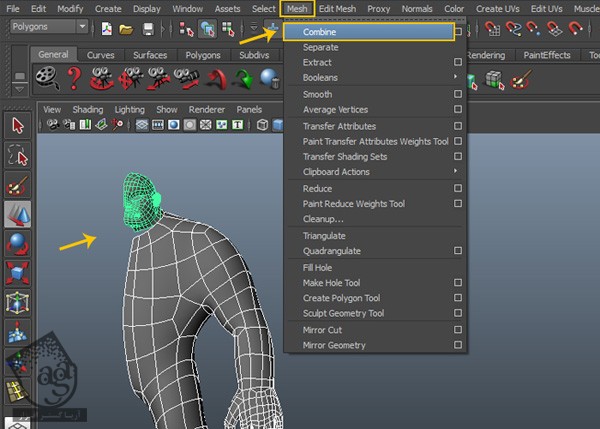
گام چهارم
همون طور که می بینین، یک Edge Loop به اطراف گردن اضافه می کنیم.
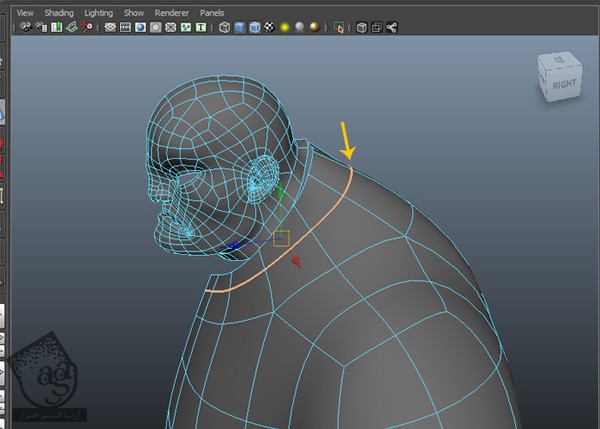
گام پنجم
طبق تصویر زیر، به ادغام رئوس موازی و مجاور سر و گردن ادامه میدیم.
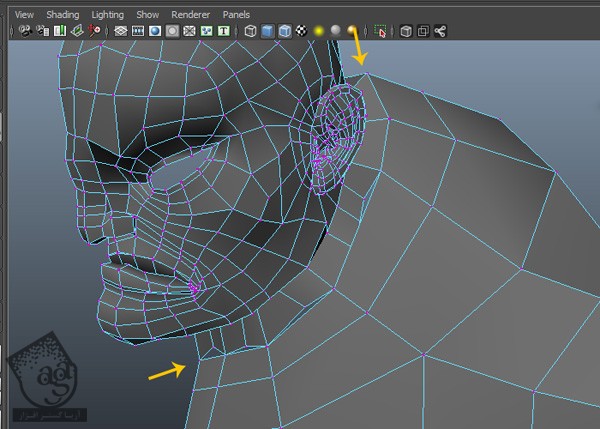
گام ششم
چند تا Edge Loop به تعداد لازم اضافه می کنیم تا مش ها با هم برابر بشن.
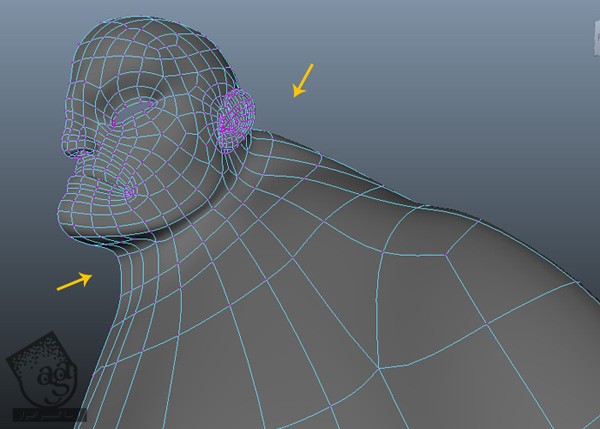
گام هشتم
بعد از اتصال مش های سر و بدن به همدیگه، مدل مون به شکل زیر در میاد.
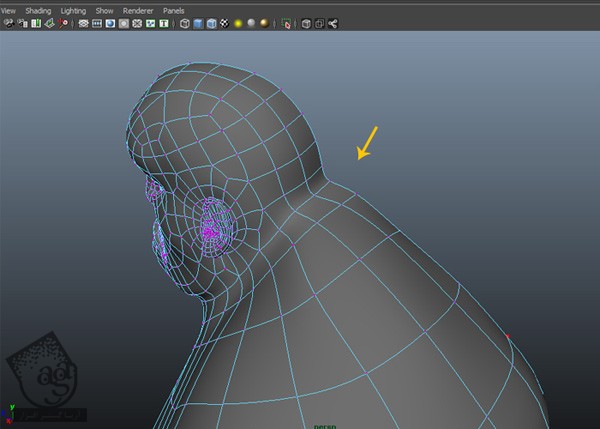
جزئیات اصلی سینه
گام اول
از دستور Duplicate Special برای Duplicate کردن یک طرف بدن روی طرف دیگه، استفاده می کنیم.
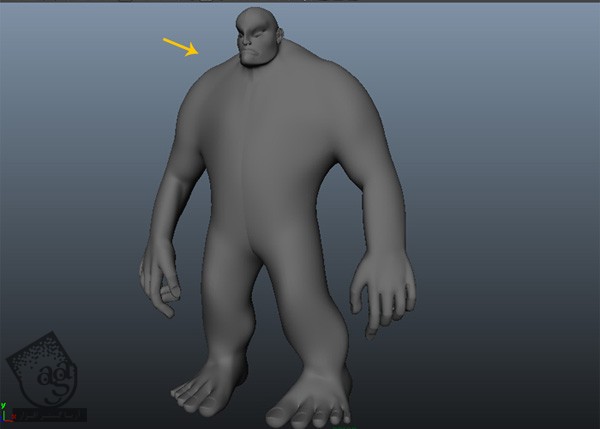
گام دوم
برای اضافه کردن جزئیات بیشتر به بدن، همون طور که می بینین، سطوحی رو از بخش سینه انتخاب می کنیم.
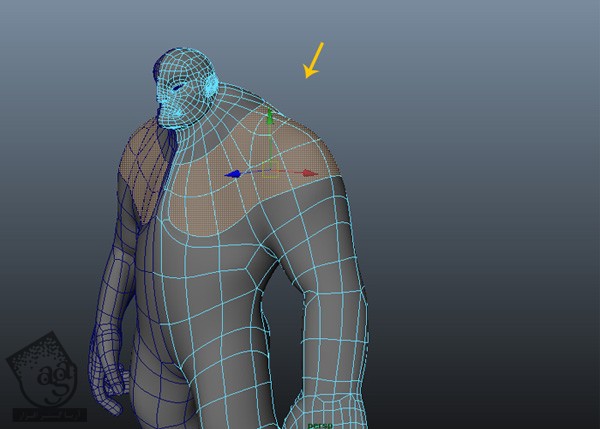
گام سوم
سطوح بخش پشتی رو هم طبق تصویر انتخاب می کنیم.
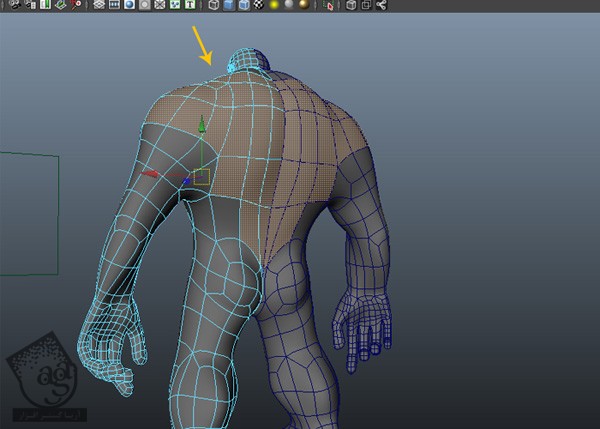
گام چهارم
بعد از انتخاب این سطوح، از دستور Extrude برای اکسترود کردن این سطوح به شکلی که می بینین، استفاده می کنیم.
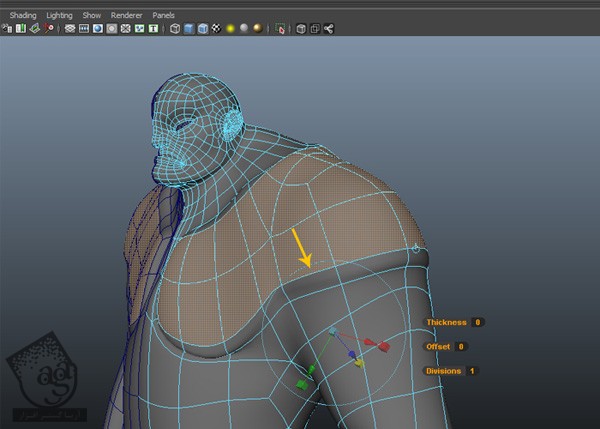
گام پنجم
بعد از اکسترود کردن سطوح منتخب، اون ها رو طوری تنظیم می کنیم تا به شکل اصلی هالک در بیاد.
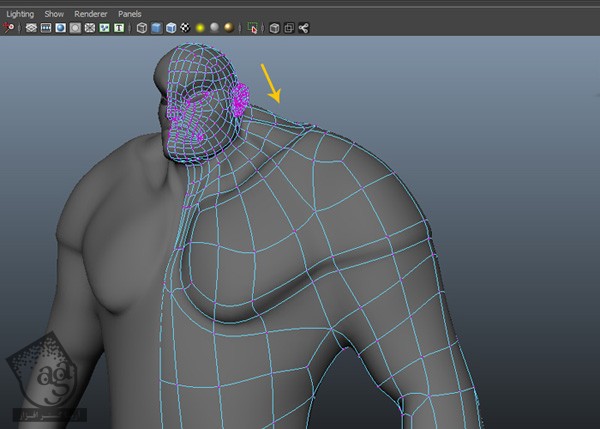
جزئیات اصلی ساعد
گام اول
بعد از انتخاب سطوحی که می بینین، از دستور Extrude برای اکسترود کردن این سطوح استفاده می کنیم.
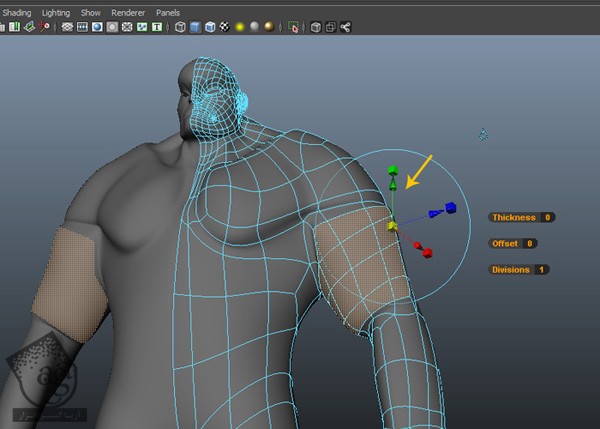
گام دوم
به همین روش، سطوحی که در پشت ساعد قرار دارن رو هم انتخاب و اکسترود می کنیم.
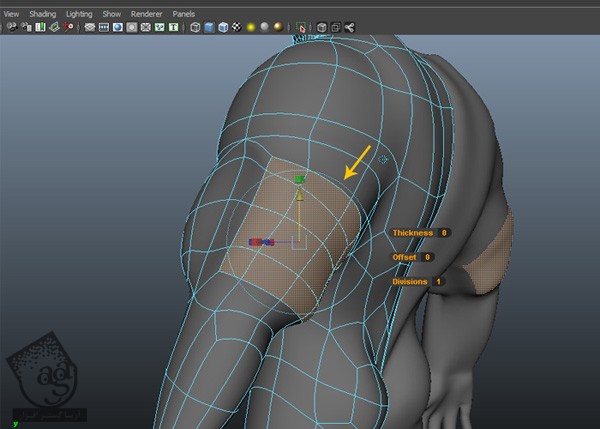
گام سوم
رئوس سطوح اکسترود شده رو طوری تنظیم می کنیم که ساختار ساعد به شکلی که می بینین در بیاد.
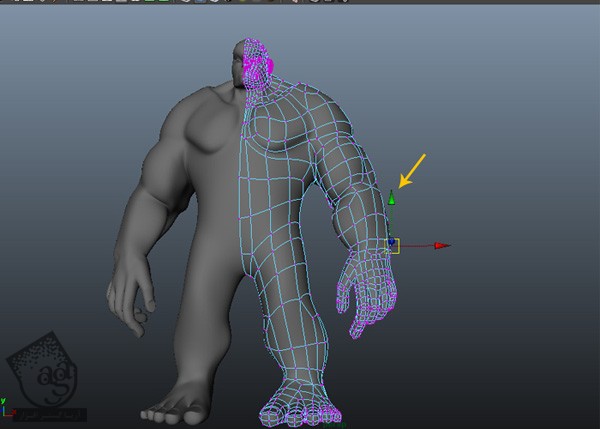
جزئیات اصلی شکم
گام اول
زمان اون رسیده که جزئیاتی رو به ناحیه شکم کاراکتر اضافه کنیم. وارد Face Selection Mode میشیم و سطوحی که می بینین رو انتخاب می کنیم.
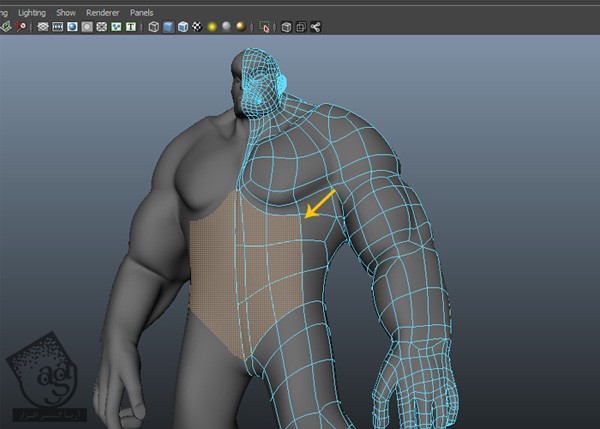
گام دوم
بعد از انتخاب سطوح مشخص شده، اون ها رو طبق تصویر، اکسترود و Scale می کنیم.
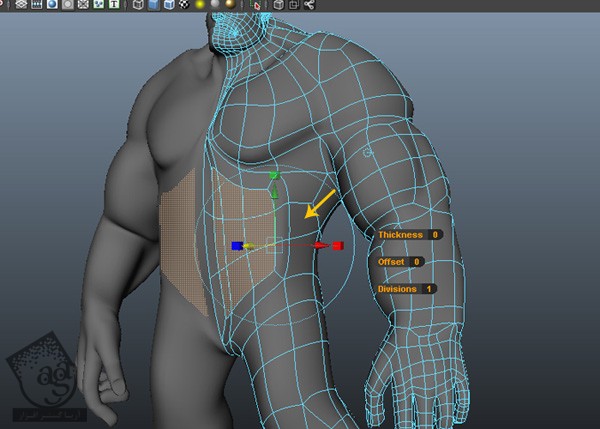
گام سوم
همون طور که توی تصویر زیر می بینین، سطوح میانی رو انتخاب و حذف می کنیم.
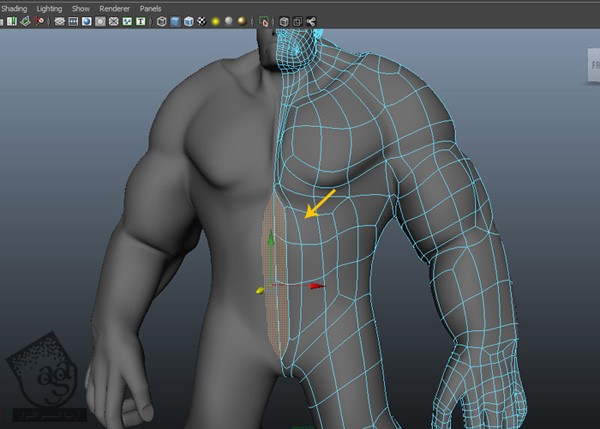
گام چهارم
بعد از حذف این سطوح، رئوس رو طوری تنظیم می کنیم که مش ها رو ترتیب صحیح قرار بگیرن. حالا رئوس اطراف ناف رو انتخاب می کنیم و وارد مسیر Edit Mesh > Chamfer Vertex میشیم.
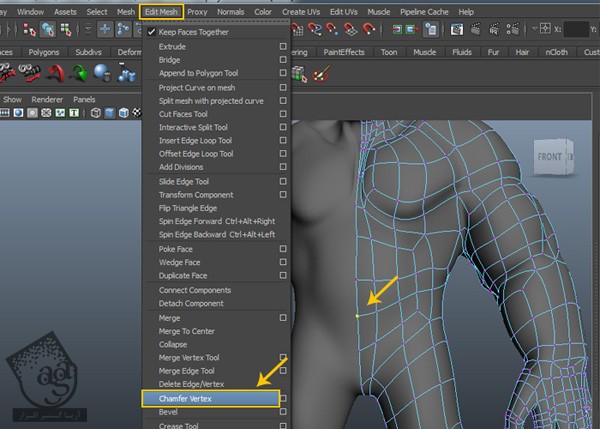
گام پنجم
بعد از Chamfer کردن رئوس، لبه ها رو از هم تفکیک می کنیم.
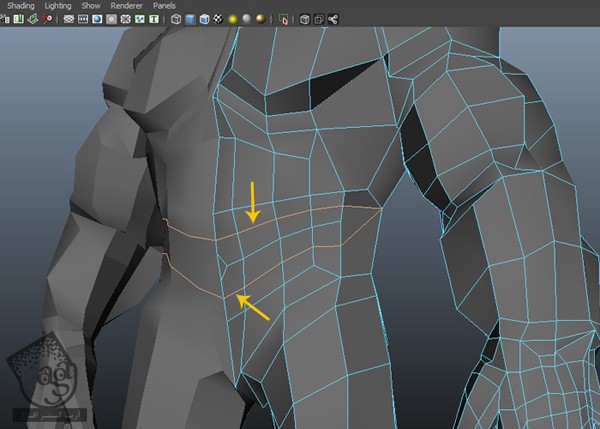
گام ششم
برای اضافه کردن جزئیات، یک Edge Loop دیگه به اطراف ناحیه دنده اضافه می کنیم.
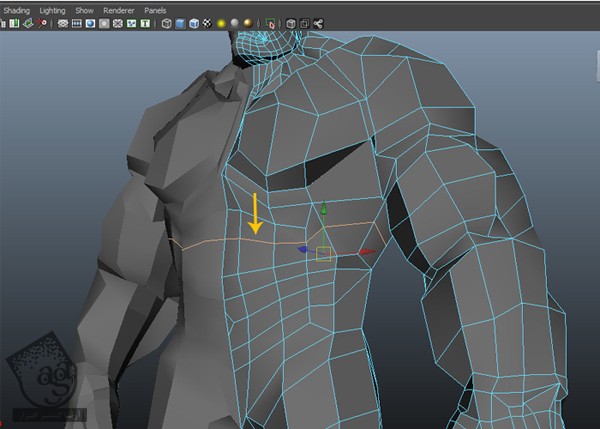
گام هفتم
لبه های اطراف ناف رو تفکیک می کنیم تا به شکل گرد در بیاد.
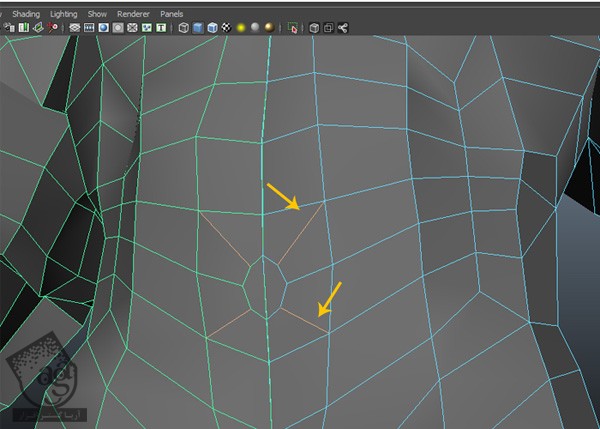
گام هشتم
یک Edge Loop دیگه به ناحیه ناف اضافه می کنیم تا به این ترتیب، جزئیات بیشتری بهش اضافه کرده باشیم.
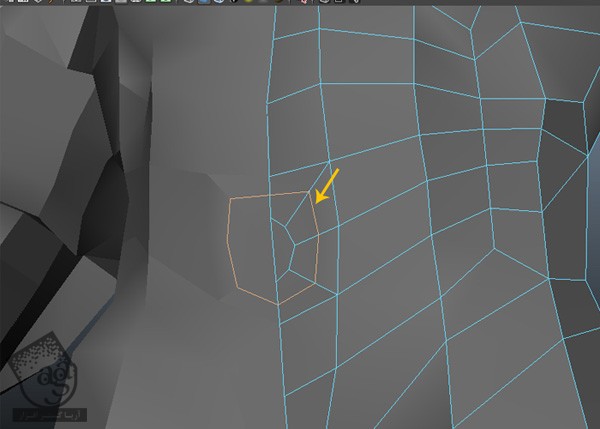
گام نهم
بعد از انتخاب سطوح میانی، اون ها رو یک مقدار اکسترود می کنیم. این طوری فرم اصلی ناف شکل می گیره.
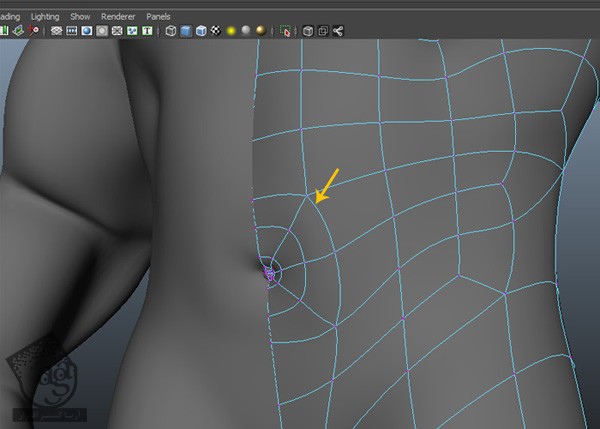
گام دهم
بعد از تنظیم رئوس و لبه ها، فرم اصلی شکم شکل می گیره.
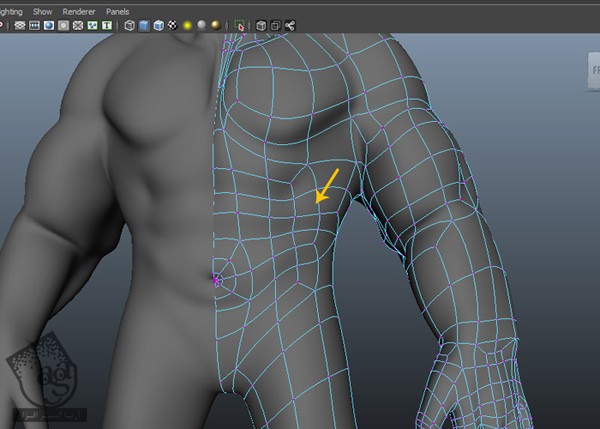
جزئیات اصلی ران
گام اول
بعد از انتخاب شش تا سطح مشخص شده در تصویر، اون ها رو طوری اکسترود می کنیم که ماهیچه های ران شکل بگیرن.
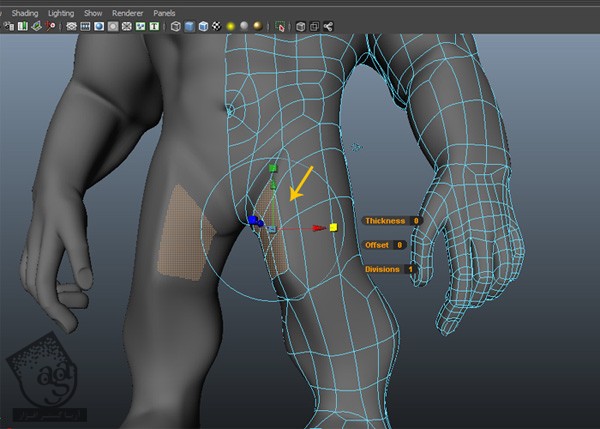
گام دوم
بعد از اکسترود کردن، رئوس و لبه ها رو طوری تنظیم می کنیم که ماهیچه های ران کاراکتر، شکل مناسبی پیدا کنن.
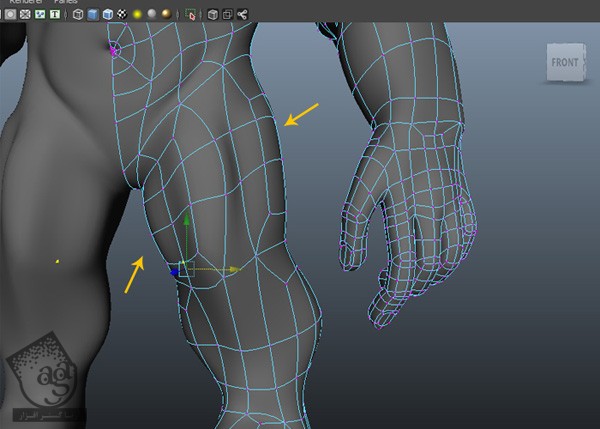
جزئیات اصلی بخش پایینی پا و قوزک
گام اول
وارد Face Selection Mode میشیم و سطوحی که اطراف قوزک قرار دارن رو انتخاب می کنیم. بعد از اینکار، این سطوح رو یک مقدار اکسترود می کنیم.
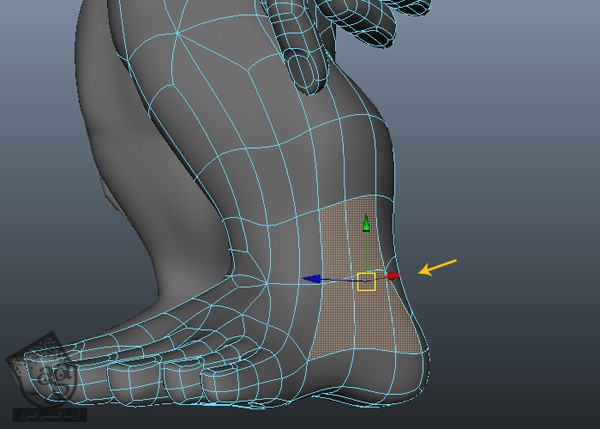
گام دوم
وارد Vertex Selection Mode میشیم و رئوس قوزک رو بر اساس آناتومی بدن هالک، تنظیم می کنیم.
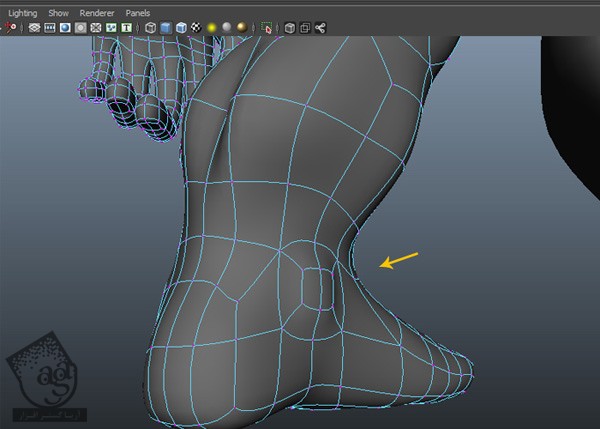
ادیت Edge Loop
گام اول
یک Split Edge Loop رو به جایی که سطوح رو اکسترود کردیم، اعمال می کنیم.
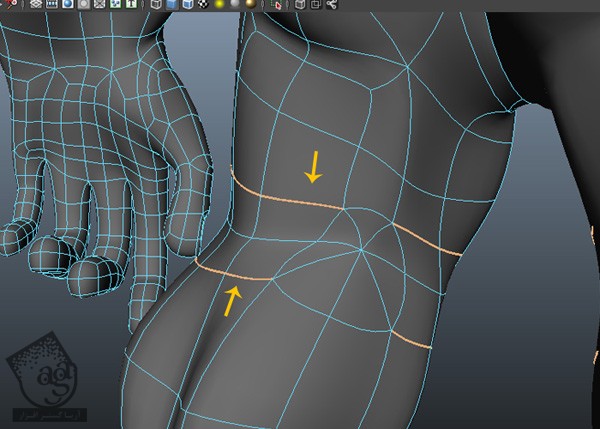
گام دوم
وارد Edge Selection Mode میشیم و لبه های مثلثی رو حذف می کنیم.
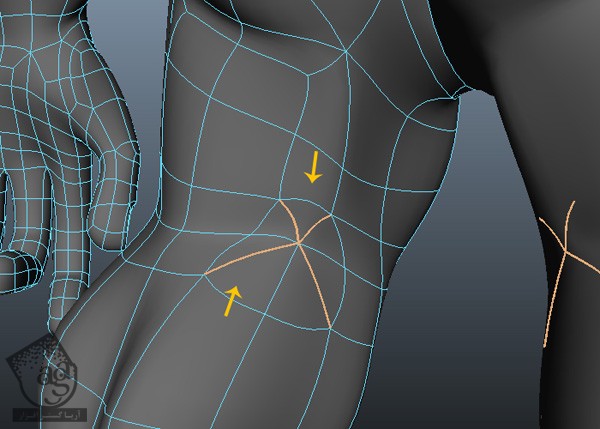
گام سوم
به همین روش، توپولوژی مش رو ادیت می کنیم.
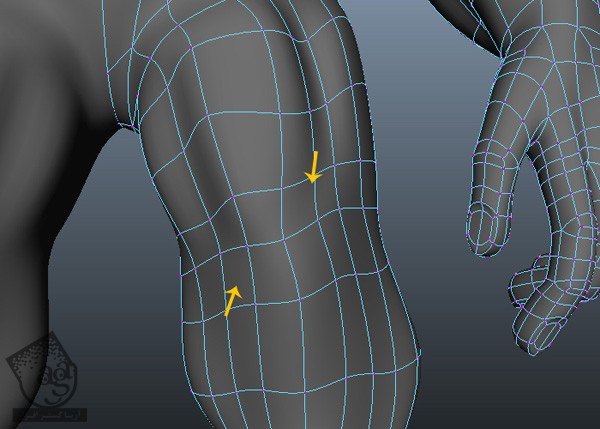
گام چهارم
به این ترتیب، فرم اصلی بدن هالک، شکل گرفت.
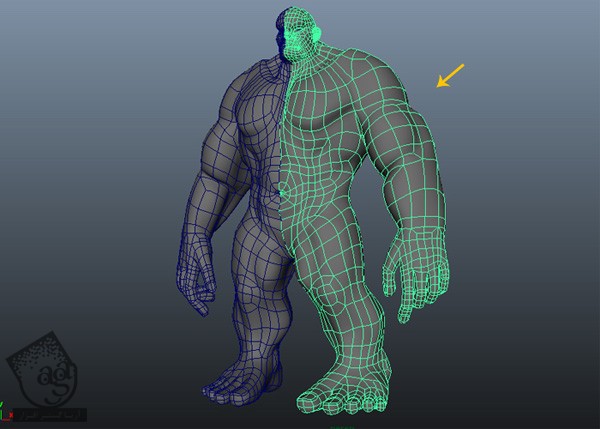
نتیجه
توی بخش بعدی آموزش، نحوه درست کردن مو، کره چشم و شلوار هالک رو با هم می بینیم.
” آموزشMaya و ZBrush : طراحی هالک – قسمت ششم “
دوره های آموزشی مرتبط
590,000 تومان
590,000 تومان
590,000 تومان
590,000 تومان
590,000 تومان
590,000 تومان
590,000 تومان










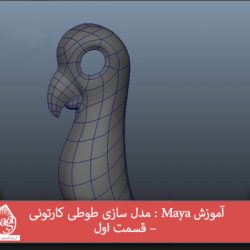









































































قوانین ارسال دیدگاه در سایت